Commandes et outils pour vérifier la consommation de RAM sous Linux
La surveillance continue de l’utilisation de la RAM est cruciale pour maintenir des performances système optimales et détecter les problèmes potentiels avant qu’ils n’affectent le fonctionnement global. La RAM est une ressource vitale dans tout système d’exploitation, car elle stocke temporairement les données et les processus en cours d’exécution, permettant un accès rapide et efficace. Une utilisation excessive ou inefficace de la RAM peut entraîner des ralentissements, des pannes et, dans des cas extrêmes, une instabilité du système. Par conséquent, il est essentiel que les administrateurs système et les utilisateurs avancés comprennent comment vérifier et gérer la consommation de RAM sous Linux.
Linux propose une variété de commandes et d’outils pour surveiller l’utilisation de la RAM. Ces outils fournissent une vue détaillée de la façon dont la mémoire est utilisée en temps réel, vous permettant d’identifier les processus qui consomment trop de mémoire ou les configurations système qui pourraient être optimisées. Par exemple, des commandes telles que free, top, htop sont essentielles pour obtenir une lecture instantanée de l’utilisation de la RAM, indiquant à la fois la mémoire physique utilisée et la mémoire d’échange, ce qui est crucial dans les situations de forte demande.
CONSULTEZ TOUS LES PLANS TARIFAIRES VPS DISPONIBLES ICI
Vérifier avec la commande gratuite
free est l’une des principales commandes permettant de surveiller l’utilisation de la RAM. Il fournit de l’espace mémoire total, utilisé, libre et utilisé, ainsi que des informations d’échange. Tapez simplement la free commande sur votre serveur
gratuit

Vérifier avec la commande top
top fournit des statistiques mises à jour dynamiquement sur l’utilisation des ressources système. Pour afficher les statistiques de mémoire, exécutez simplement le mot suivant :
haut
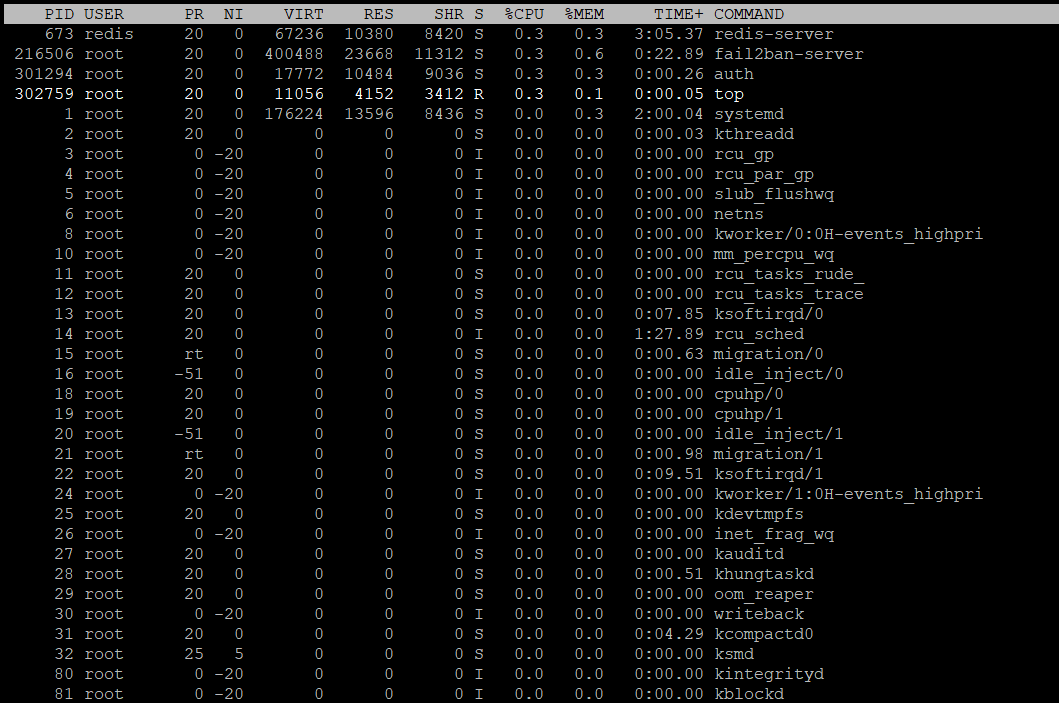
Vérifier avec la commande htop
La prochaine façon de vérifier est d’utiliser la commande htop. Il s’agit d’une interface graphique pour la commande supérieure. Tapez htop et vous obtiendrez ceci :

Vérifier avec la commande ps
Une équipe très intéressante – ps. Il est conçu pour afficher tous les processus en cours d’exécution sur votre serveur. En utilisant l’indicateur –sort=-%mem, vous verrez les processus par ordre décroissant d’utilisation de la mémoire :
ps aux --sort=-%mem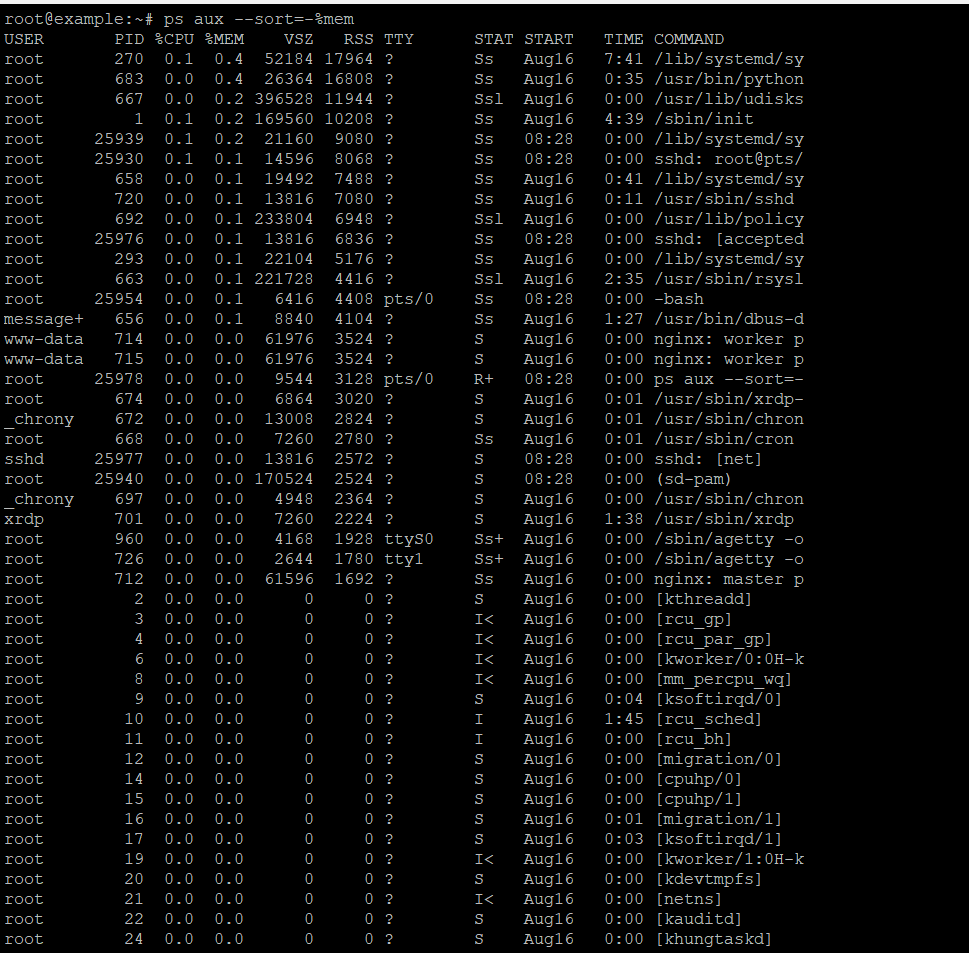
Vous connaîtrez les détails car la commande affichera les options suivantes : USER ; PID ; %CPU; %MEM; VSZ; RSS ; ATS ; ÉTAT ; COMMENCER; TEMPS; COMMANDE
Vérification avec la commande smem ps
La commande suivante s’appelle smem et fournit un rapport sur la consommation de mémoire des processus. Avant de pouvoir l’utiliser avec succès, vous devez installer les packages nécessaires. Utilisez la commande suivante
Ubuntu
apt-get install smem
CentOS
miam installer smem








